IMAPサービスの申し込みや解約手続きをしたい
IMAPサービス 申込のお手続き
1/4 IMAPサービスの申込ページにアクセスします
IMAPサービスの申し込み
2/4 IMAPサービス ご利用希望のアカウントを選択し、規約に同意します
ご契約のメールアカウントの数により、表示画面が異なります。
以下より該当する方を選択してください。ご契約のメールアカウントが1つの場合
以下の「IMAPサービス選択」の画面で、以下のように入力し、「次のページへ進む」を選択します。
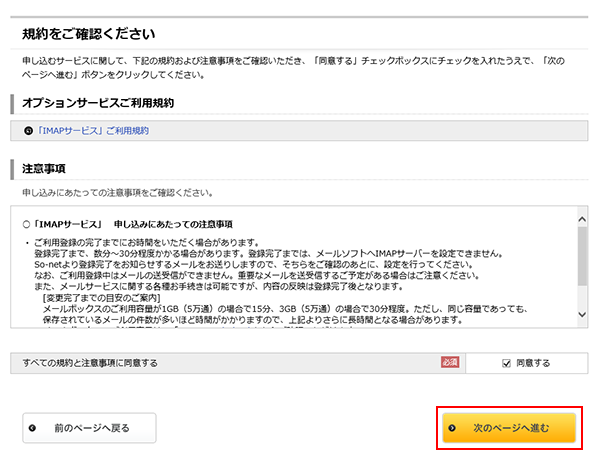
-
「すべての規約と注意事項に同意する 」:「同意する」にチェック
ご契約のメールアカウントが複数の場合
以下の「IMAPサービス ご利用状況」照会画面で、「IMAPサービス サービス情報」の一覧をご確認ください。
ご利用希望の「メールアドレス」の一番右側にある、「申し込む」ボタンを選択します。※ 例)「taro_s@aa2@so-net.ne.jp」でIMAPサービスを申し込むことを前提としています。

次に以下の「IMAPサービス選択」の画面で、以下のように入力し、「次のページへ進む」を選択します。
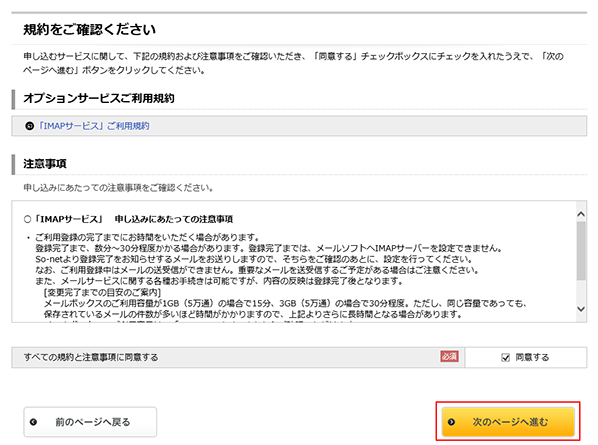
-
「すべての規約と注意事項に同意する 」:「同意する」にチェック
3/4 「IMAPサービス 申込確認」画面の内容を確認します
申込内容をご確認後、「申し込む」ボタンを選択してください。
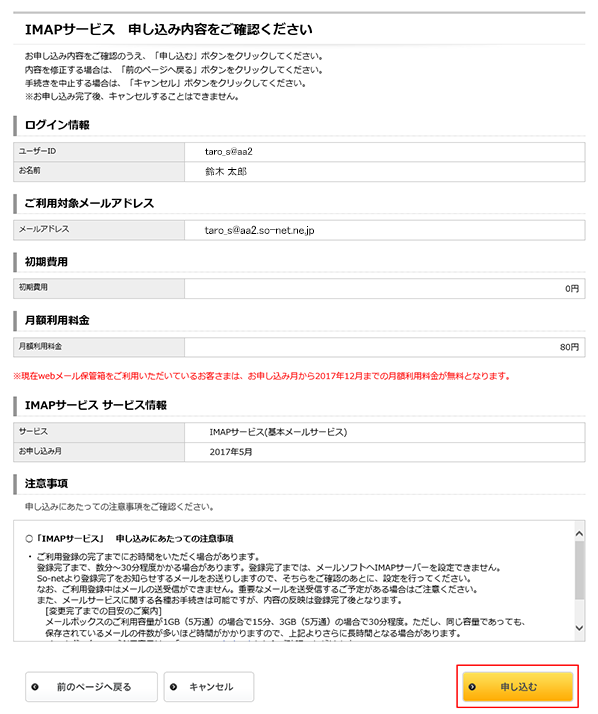
4/4 「IMAPサービス 申込手続き完了」画面が表示され、手続きが完了します
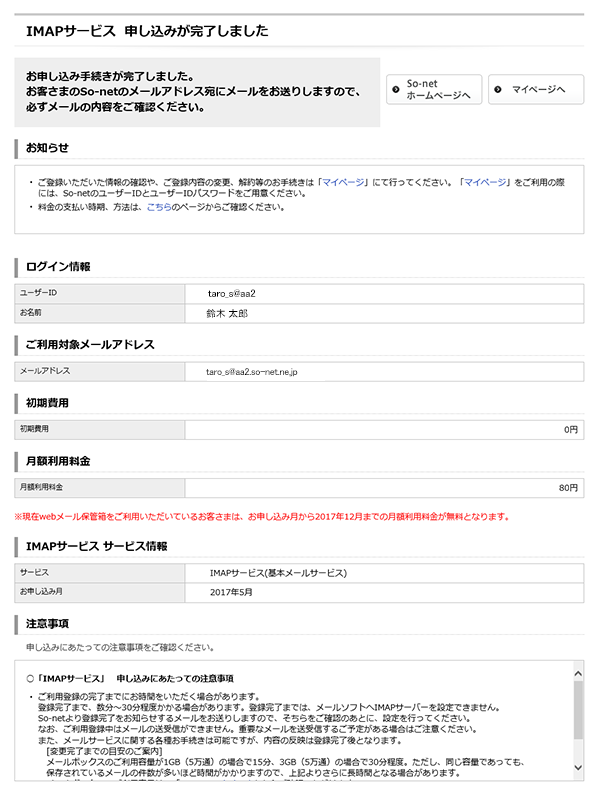
IMAPサービス解約のお手続き
解約の際は下記もご確認ください。
解約したら、受信箱以外のフォルダのメールが受信できなくなるのでしょうか。
解約したら、一部のメールが消えてしまいました。1/5 IMAPサービスの解約ページにアクセスします
IMAPサービスの解約
2/5 「IMAPサービス 申込・解約」画面で、ご解約希望のアカウントを確認します
以下の画面で、「IMAPサービス サービス情報」の一覧をご確認ください。
ご解約希望の「メールアドレス」の表内一番右側にある、「解約する」ボタンを選択します。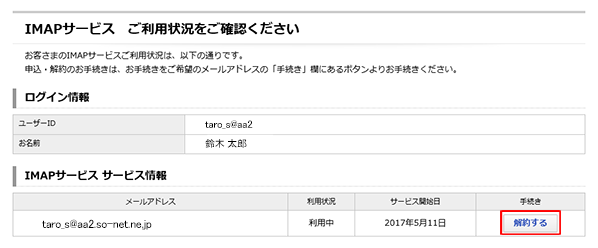
【参考】ご契約のメールアカウントが複数の場合
複数のメールアカウントをご契約している場合、以下のように表示されます。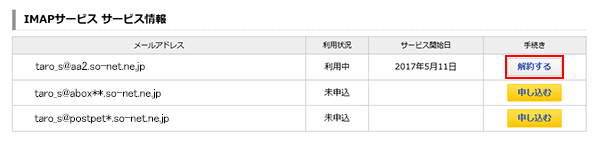
3/5 「IMAPサービス ご利用状況照会」画面で、ご解約の内容を確認します
IMAPサービスご解約対象のメールアドレスであるか、ご確認ください。
ご確認後、「解約する」ボタンを選択してください。
4/5 「IMAPサービス 解約確認」画面の内容を確認します
解約内容を確認後、「解約する」ボタンを選択してください。
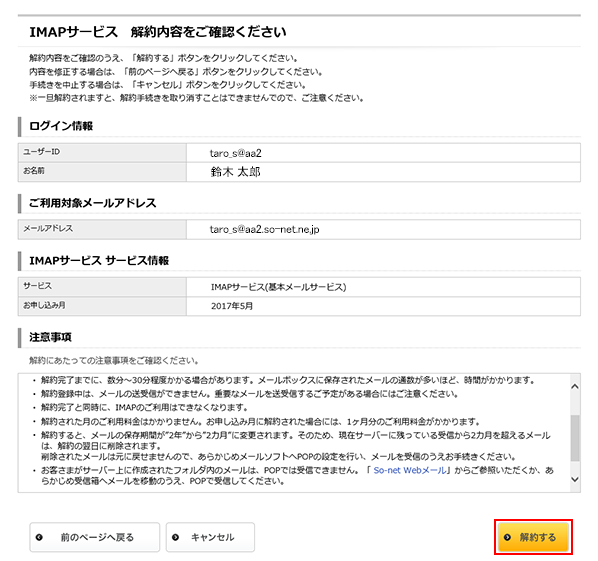
5/5 「IMAPサービス 解約お申し込み完了」画面が表示され、手続きが完了します
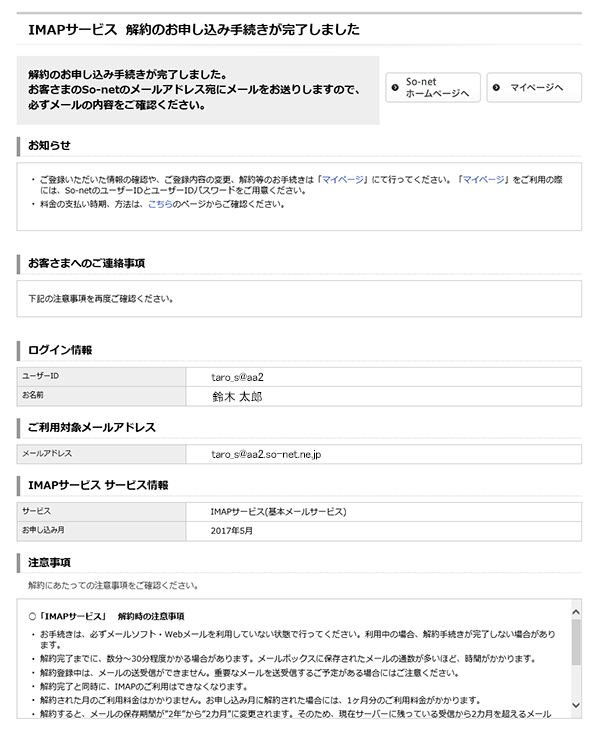
-
このページはお役に立ちましたか?




